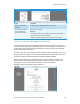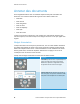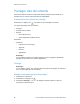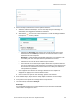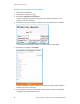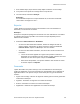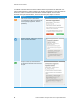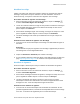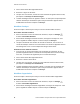User guide
Utilisation des documents
Guide d’utilisation du logiciel client Xerox
®
Digital Alternatives 33
7. Pour modifier l’objet, cliquez dans le champ Objet et saisissez un nouvel objet.
8. Vous pouvez aussi ajouter un message dans le corps de texte.
9. Une fois terminé, sélectionnez Envoyer.
Remarque :
Si le destinataire dispose d’un compte utilisateur DA, le document est identifié
comme étant « Partagé avec vous ».
Exporter
L'option Exporter vous permet d'envoyer des documents vers votre ordinateur ou
DocuShare, si cette fonction est activée.
Remarque :
Vous pouvez uniquement partager des documents avec votre ordinateur si vous utilisez
un ordinateur de bureau ou portable. Cette fonction n'est pas disponible pour les
tablettes iPad ou Android.
1. Sélectionnez Mon ordinateur ou DocuShare.
– Si vous avez sélectionné Mon ordinateur, la boîte de dialogue Accéder au
dossier s'affiche. Sélectionnez un dossier existant ou cliquez sur Créer un
nouveau dossier. Cliquez sur OK lorsque vous avez terminé.
– Si vous avez sélectionné DocuShare, vous devez être connecté à Internet et à
DocuShare.
L'écran de connexion apparaît s'il s'agit de votre première connexion à
DocuShare sur cet appareil ou si votre session a expiré. Saisissez votre nom
d'utilisateur et votre mot de passe. Cliquez sur Connexion.
Dans l'écran d'exportation, vous pouvez modifier le titre du fichier et choisir
un dossier. Cliquez sur Exporter.
Demander
L'option Demander vous permet d'envoyer à un seul utilisateur les documents pour
examen et approbation. Il n'est pas nécessaire que le destinataire soit un utilisateur de
Digital Alternatives. Vous pouvez envoyer un document pour les types de demande
suivants :
Signer avec DocuSign : obtenez une signature certifiée grâce à l'outil de gestion des
transactions numériques.
Signature : demandez une signature via courrier électronique.
Examen : demandez un examen via courrier électronique.
Approbation : demandez une approbation via courrier électronique.